Свежий взгляд на Mac OS X
Если вы внимательно читаете то что я пишу, то возможно вы заметили что какое то время назад я приобрел себе Macintosh. И теперь, по прошествии времени смело могу поделиться впечатлениями от покупки.
Но в начале нужно рассказать предысторию:
Macintosh для меня не совсем Terra Incognita. Первым Маком с которым я познакомился был Macintosh SE в самом начале 90-х. Потом я игрался с каким то из LC. И наконец в 97-98 годах я целый год работал на первом Маке серии G3. Соответственно я был знаком с System 6, 7, 8 и 8.5. С MAC OS X я не был знаком вовсе.
Собственно купить Мак не было моей целью. Мне просто нужен был небольшой компьютер и непременно с FireWire портом, который мне категорически необходим для подключения моих рабочих сканеров. Я тщательно исследовал рынок маленьких PC, но ничего подходящего в мире Windows не обнаружил. Так получилось что единственным выбором оказался Mac Mini. 
Мак мини как устройство - само совершенство. Чудо техники. Иногда правда, из чисто практических соображений мне хочется развернуть его задом наперёд, потому что все разъёмы у него находятся сзади, но в остальном аппарат просто гениальный.
Что касается системы, тут не всё так очевидно. Для нетерпеливых могу сразу обобщить выводы - у MAC OS нет никаких преимуществ перед Windows 7. В чём то лучше Мак, в чём то Win, но в целом они где то равны.
Рассказы о некоем превосходстве графического интерфейса Mac OS - это страшная сказка пришедшая из 90-х годов. Когда PC компьютеры собирали на коленках и проблема несовместимости железа и софта была обычным делом, тогда Apple выигрывала за счет того что была одновременно и производителем железа и операционной системы. Сейчас всё это в прошлом. В мире PC люди всё чаще покупают готовые решения, такие например как ноутбуки с предустановленной и настроенной системой. Таким образом ни о какой несовместимости не может быть и речи. Графический интерфейс Windows в середине 90-х был убог, но за прошедшие 15 лет была проделана огромная работа и сейчас смело можно утверждать что Windows ни в чём не уступает Mac OS.
Я долго думал в какой форме писать эту статью и не придумал ничего лучше как писать её в виде объективного по возможности сравнения с Windows как с самой известной и распространенной системой в мире. Полагаю что это и будет самым интересным для тех кто только намеревается перейти с Windows на Мак. В самом деле, о плюсах техники Apple написано много и красиво, но потребителю всегда полезней узнать о минусах. Это ни в коей степени не означает, что я недоволен системой Mac OS, просто диалектика учит нас о том что у любого явления есть как положительные так и отрицательные стороны.
Споры Mac vs PC вообще считаю абсурдными. Каждый выбирает себе инструмент который ему удобней.
Прежде всего предупреждение:
| Если вы используете какие то редкие специфические устройства, то прежде чем покупать Мак убедитесь что для них есть соответствующий софт под Мак. И даже если таковой заявлен, все равно проверяйте совместимость с последними версиями операционной системы Mac OS. Дело в том что вплоть до 2006 года выпускались Маки на процессорах Power PC. Программы написанные для этих процессоров до последнего времени выполнялись только в режиме эмуляции, то есть медленно и не всегда корректно. А с выходом последней версии Mac OS 10.7 Lion поддержка таких программ и вовсе прекратилась. Таким образом если необходимое вам ПО было написано до 2006 года то может статься так, что на последних Маках оно работать не будет. И вообще с совместимостью проблемы есть. Что бы там маководы не говорили. Как пример: широко разрекламированная система облачного хранения от Apple – iCloud не работает в системе 10.6 Snow Leopard, а ведь ей от роду чуть больше двух лет. Парадоксально то, что тот же iCloud совместим с Windows Vista, которой уже больше пяти лет! |
Размеры монитора и разрешение:
Интерфейс Mac OS построен так, что он требует для комфортной работы огромных мониторов. Интерфейс Windows на мой взгляд компактней. Попробую это аргументировать. В Windows с самого начала был режим Maximize, это когда приложение с которым вы работаете распахивается на всё окно и так чаще всего и работают, а в Mac OS до недавнего времени такого режима не было. Гораздо чаще выходит так, что на экране присутствует сразу несколько окон поменьше. И им из за этого становится тесновато. Короче настоятельно рекомендую Full HD и выше.
Dock:
Самая требовательная к месту на экране "конструкция" - это конечно Dock. Он безусловно красивый и несколько более информативный и функциональный чем его Windows аналог Task Bar. Но опять же Task Bar компактней.

Впрочем Dock неплохо настраивается. Его можно поместить не только внизу экрана, но и справа или слева. Размеры значков плавно масштабируются. Можно его и совсем спрятать.
Верхняя строка меню:

Так же как в Windows всегда виден Task Bar, так в Mac OS всегда видна строка меню вверху экрана. Мне как давнему пользователю Windows это решение кажется сомнительным. Такой элемент интерфейса как строка меню вообще кажется мне устаревшим. Например в Windows Explorer от него отказались и все прекрасно без него обходятся. Эта строка меню контекстно зависима, то есть меняется в зависимости от активного приложения. С непривычки это вносит много путаницы. Запросто может случится так, что у вас перед носом будет окно от одного приложения а строка меню от другого.
Кнопки управления окнами: 

По картинке не сложно заметить, что при одинаковом разрешении экрана в Windows кнопки гораздо проще попасть мышкой потому что они тупо больше. И ещё функции этих кнопок в Windows логичней. Красная кнопочка с крестиком в большинстве случаев закрывает приложение, а в Mac OS красная кнопка может закрыть приложение, а может закрыть только одно из его окон. Результат нажатия зелёной кнопки тоже может быть различным. А в Windows результаты нажатия этих кнопок однозначны.
Переключение запущенных задач: 
Это яркий пример того, что не только Microsoft заимствует у Apple интересные решения, но и наоборот. Я имею ввиду способ переключения между программами нажатием Alt+Tab в Windows и Option+Tab в Mac OS. Зато в последней есть гениальный Exposé. Впрочем функционал Exposé в Windows можно реализовать с помощью сторонних программ.
Finder:
Finder в Mac OS это тоже самое что Explorer в Windows. То есть оболочка объединенная с файл-менеджером. Finder очень удобная штука, но и в нём есть вещи которые могут неприятно удивить.
Например:
В Windows при любой сортировке файлов всегда вначале идут папки, а потом собственно файлы. В Mac OS папки являются такими же объектами как и всё остальное, то есть когда вы сортируете файлы по именам, то и папки будут с ними вперемешку в зависимости от имени. Если же вы сортируете файлы по типу, то папки соберутся вместе, но тоже не в начале, а в том месте где буква "F" потому что именно с этой буквы начинается тип "Folder". А ещё в Finder напрочь отсутствует команда Refresh, та что в Windows вызывается через F5. И если кто-нибудь из маководов скажет вам что такая команда не нужна, можете смело его послать. Глюки с отрисовкой содержимого папок тут тоже встречаются. Некоторые родовые проблемы Finder помогают решить сторонние надстройки-плагины. Самый известный из них это TotalFinder, но на мой взгляд он даже излишне навороченный. Мне хватает лёгкого и бесплатного XtraFinder.
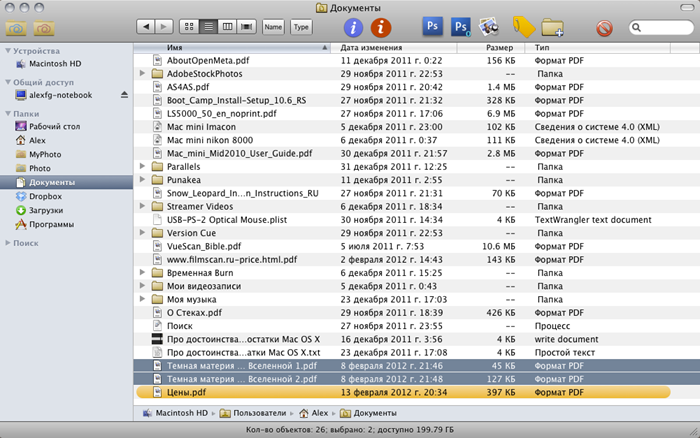

Зато в Mac OS есть суперинформативный Inspector, который выдает максимум информации о выбранном файле, но он вызывается как отдельное модальное окно, которое всё время висит на экране и занимает изрядное место.
В Finder есть ещё одна очень удобная штука. Это выделение выбранных файлов цветными этикетками (на картинке нижний файл выделен оранжевым). Это больше всего напоминает выделение текста маркером. По этим цветным меткам можно сортировать и искать. Возможных цветов всего семь.
ZIP архивы в Windows по двойному щелчку открываются как папки, а в Mac OS сразу распаковываются в текущий каталог. Если архив с большим количеством файлов, то сами понимаете к чему приводит нечаянный двойной щелчок.
Spotlight:
Spotlight - это система индексирования и поиска в файловой системе Mac OS. Для меня совершенно очевидно что она совершенней аналогичной системы в Windows. Однако и тут есть свои странности. В окне поиска Spotlight отсутствует колонка с размером файлов и это при том что такой параметр как размер файла в самом 
Тем не менее у Spotlight есть одна фича, которой катастрофически не хватает в поиске Windows. Дело в том что в Mac OS, в свойствах любого файла есть текстовое поле для введения произвольной текстовой информации: каких-нибудь комментариев или ключевых слов. Так вот Spotlight умеет по этому полю искать. Это очень удобно. Если заглянуть в свойства файла в Windows – там дофига всего понаписано, а толку чуть.
Корзина:
В Корзине Windows есть такая мегаудобная функция как сортировка файлов по времени удаления, мне этого в Маке очень не хватает. Если в Windows корзине удалить файл, то он удалится окончательно. Ещё там можно установить ограничение на суммарный размер корзины. В Mac OS корзине ничего такого нет, но зато там есть встроенное средство Secure Delete для стирания файлов перезаписью что бы сделать невозможным их восстановление из соображений безопасности. Очистить корзину в Маке можно только полностью, а выборочно штатными средствами никак.
Сеть:
Вынужден признать что процедура подключения Мака к локальной сети выполнена элегантней и проще чем в Windows. Ей богу, Мак проще подключить к домашней Windows сети чем другой PC.
Продолжим?
Apple вообще поражает своей упертостью. Достаточно вспомнить сколько лет их уговаривали задействовать вторую кнопку мыши… В 90-х годах на Apple клавиатуре не было клавиши Delete, только Backspace. До недавнего времени размеры окон можно было менять только за правый нижний уголок. И только с выходом самой последней версии Mac OS 10.7 размеры окон стало можно менять таская окна за любой край, как в Windows.
Multisession DVD:
Вроде бы считается что Мак самый мультимедийный из всех компьютеров. Как же я был удивлен когда узнал что Mac OS в принципе не умеет писать multisession DVD. Повторю ещё раз, ни одна программа для Mac OS не умеет писать DVD в несколько сессий. При том что старый добрый CD дописывается.
iTunes:

Когда я завёл себе iPad я удивлялся как Apple могла создать такого монстра как iTunes. Владельцы Маков таинственно намекали мне что мол "тунец" на PC и "тунец" на Маке это совсем разные вещи. Так вот. Ответственно заявляю - это полная фигня. Они похожи как две капли воды.
То же самое можно сказать и про продукты Adobe. Я сравнивал Photoshop и Lightroom. Windows и Mac версии практически идентичны.
А вот кстати про софт:
К сожалению не всегда можно найти удачные аналоги Windows программ в экосистеме Mac OS. Я например так и не нашел достойной замены таким просмотровщикам графики как IrfanView и FastStone. См. пост Просмотровщики графики под Mac. А так же мне не удалось отыскать достойного аналога блог-клиента MS Live Writer, в котором я собственно всё это и пишу под Windows.
Mac + PC и клавиатура:
Если вы намерены как и я параллельно работать на обеих системах возникнет ещё одна проблемка – это клавиатура. Apple выпускает к своим Макам шикарные клавиатуры, но увы многие знаки препинания в русской раскладке стоят на других местах. Когда я попробовал попечатать попеременно то на Мае то на PC – я понял что я скоро свихнусь. Слава богу что есть программка под названием Ukelele, которая позволяет создавать собственные национальные раскладки. Я сделал себе такую, максимально приближенную к Windows клавиатуре и теперь спокоен за свой рассудок. Плюс у вас неизбежно возникнет вопрос в связи с отсутствием на Мак клавиатуре привычных клавиш Home и End. Эта проблема тоже решаема. Это я описал в посте Кнопки Home и End на Mac клавиатуре
Про клавиши и терминал: 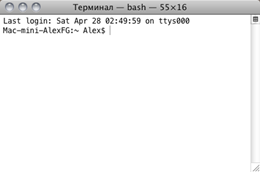
И ещё конечно нужно помнить про существование терминала. Дело в том что под красивой оболочкой в Mac OS прячется Unix, в которой есть мощнейшие средства управления системой через командную строку. От этого никуда не деться. Многие вещи действительно гораздо проще сделать набрав команду в терминале чем как либо ещё. Хотя в Windows мы как то обходимся…
Automator: 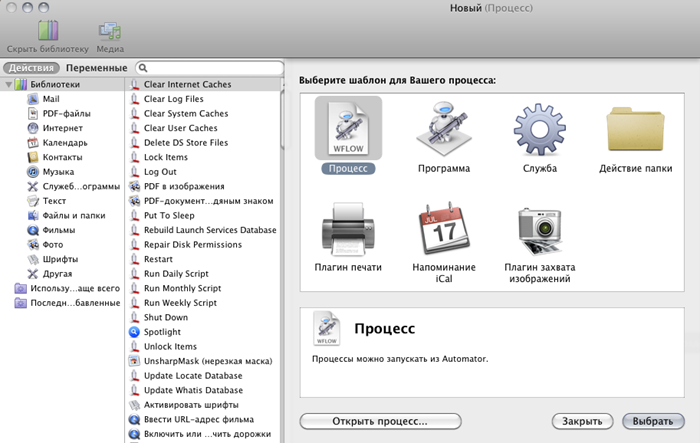
Вот это штука, аналога которой в Windows нет. Для тех кто не в курсе поясню, Automator – это визуальный конструктор для создания скриптов, простейших приложений для автоматизации различных операций. Как пример: можно сделать на рабочем столе “волшебную” папку, все картинки которые будут в неё попадать будут автоматически превращаться в превьюшки и пересылаться в Dropbox. Весьма полезно.
Выводы:
Чисто субъективно. Если в 90-х годах Macintosh казался чудом дружелюбности на фоне тогдашней Windows, то сейчас такого ощущения нет. Если в мире Mac OS есть уникальные программы, которые необходимы вам работы и которых нет в Windows, тогда можно смело переходить Mac OS. Если же таковых нет, то переход думается мне не имеет смысла. Тут надо оговориться, я не имею опыта тесного общения с ноутбуками от Apple. Но по утверждениям владельцев, там есть дополнительные стимулы для перехода на Mac OS – трекпад, заточенный под него интерфейс, время работы от батареи и шикарные экраны.


Комментариев нет:
Отправить комментарий